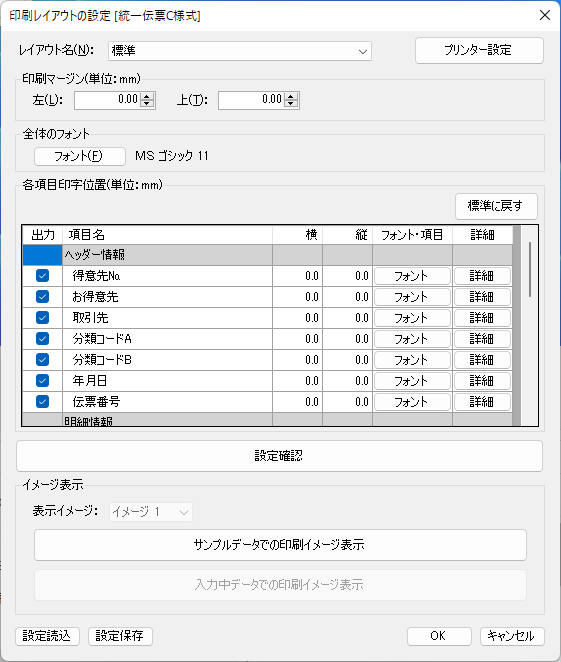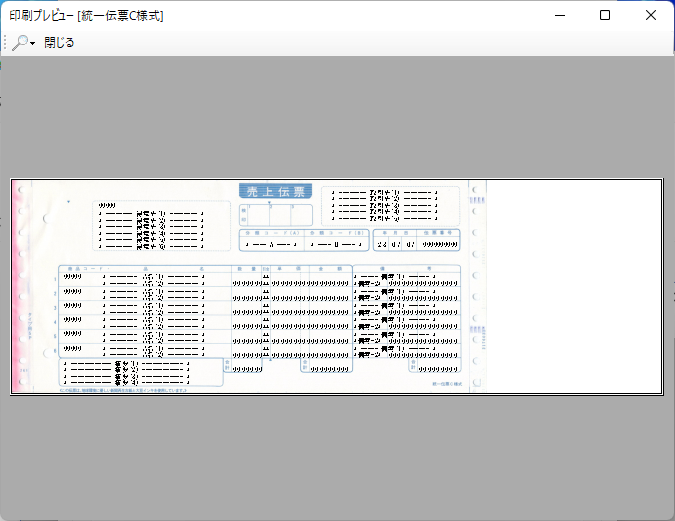[レイアウト設定]
伝票印刷レイアウトを設定します。
[レイアウト名(N)]
設定するレイアウト名を選択します。
※ここで指定した名前は、[プリンター設定]で指定するレイアウト名と連動します。<プリンター設定>
[プリンター設定]画面を開きます。
[印字マージン(単位:mm)]
[左(L)]
全体を横方向に印字位置を調整するときに入力します。
[上(T)]
全体を縦方向に印字位置を調整するときに入力します。
[全体のフォント]
<フォント(F)>
全体のフォントを指定する[フォント設定]画面を開きます。
[各項目印字位置(単位:mm)]
各項目毎に印刷位置、フォント・項目、詳細設定を行います。
<標準に戻す>
[各項目印字位置(単位:mm)]の内容を標準に戻します。
[出力]
印刷を行う項目にチェックを付けます。
[項目名]
項目の名前を表示します。
[横]
横方向に印字位置を調整するときに入力します。
[縦]
縦方向に印字位置を調整するときに入力します。
[フォント・項目]
<フォント>
印刷するフォントを指定する[フォント設定]画面を開きます。
※[全体のフォント]で指定しているフォントと違うフォントのときは「フォント」文字が太字で表示されます。
[項目]
対象の項目を選択します。
<詳細>
詳細設定を行う画面を開きます。
<設定確認>
設定中の内容で、印刷範囲に収まるかを確認します。
[イメージ表示]
[表示イメージ]
複数のイメージがある伝票は、表示するイメージを指定できます。
<サンプルデータでの印刷イメージ表示>
サンプル用データで印刷プレビューを表示します。
<入力中データでの印刷イメージ表示>
入力中のデータ内容で印刷プレビューを表示します。
<設定読込>
レイアウト設定ファイル(*.LST)から設定内容を読み込みます。
<設定保存>
設定中内容をレイアウト設定ファイル(*.LST)に保存します。
<OK>
入力内容を登録します。
<キャンセル>
入力内容を登録せずに、前の画面に戻ります。